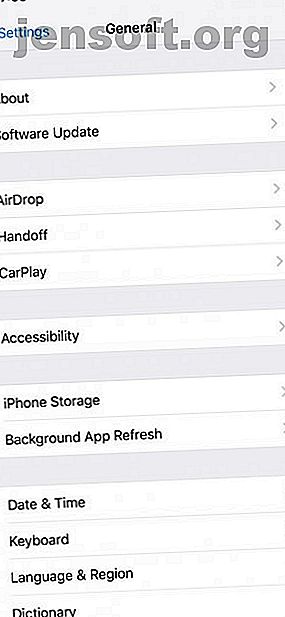
Sådan gendannes slettede tekstmeddelelser på din iPhone
Reklame
At miste dyrebare data er den slags skræmme, man ikke rigtig tænker på, før det sker. Du skal kigge efter et foto eller en gammel besked på din iPhone og tilbagestøve sig i rædsel, når du bemærker, at den er væk.
Det er overraskende let at slette tekstbeskeder eller iMessages på din iPhone. Én forkert stryg, og du er ude af held. Meget af tiden er disse meddelelser ikke noget, vi har brug for adgang til en dag eller mere, efter at vi har sendt eller modtaget dem, men det er ikke altid tilfældet.
Heldigvis er det ikke umuligt at gendanne slettede tekstmeddelelser fra din iPhone eller iPad. Lad os se.
Gendan slettede tekstmeddelelser fra sikkerhedskopi
Hvis du har tændt iCloud-sikkerhedskopi, kan du gendanne slettede tekstmeddelelser, men det er ikke let. Du skal nulstille din telefon fuldstændigt og derefter gendanne fra sikkerhedskopiering Sådan gendannes din iPhone eller iPad fra en sikkerhedskopi Sådan gendannes din iPhone eller iPad fra en sikkerhedskopi Her er, hvad du skal vide, når det er tid til at gendanne din iPhone fra sikkerhedskopi. Her er de bedste metoder, tip og meget mere. Læs mere . Dette er åbenlyst ikke ideelt.
iCloud gendannelse
Hvis du beslutter at gøre dette, skal du besøge Indstillinger> Generelt> Nulstil og vælge at slette din telefon. Husk, at du bliver nødt til at gendanne en sikkerhedskopi, der er oprettet, før du har slettet meddelelserne, hvilket kan medføre, at du mister andre data, hvis du ikke har sikkerhedskopieret på et stykke tid.



Heldigvis kan du kontrollere, hvornår du sidst sikkerhedskopierede, inden du tager til drastiske forholdsregler. Gå til Indstillinger, og tap derefter på dit navn øverst på skærmen. Herefter skal du rulle ned til iCloud Backup .
Forhåbentlig er skyderen indstillet til Til . Hvis det er det, skal du trykke på iCloud Backup- etiketten. Her under knappen, der læser Sikkerhedskopi nu, ser du sidste gang, at telefonen sikkerhedskopierede til skyen. Desværre kan du ikke se en komplet historie med sikkerhedskopier.
iTunes-sikkerhedskopier
Sikkerhedskopier fra iTunes er meget lettere at gendanne. Når det er sagt, er det ikke mange, der manuelt sikkerhedskopierer til iTunes i disse dage. Denne indstilling er dog let, så længe du lavede din sidste sikkerhedskopi, før du slettede meddelelserne. Hvis du synkroniserede, efter at meddelelserne blev slettet, er du heldig.
For at gendanne fra iTunes skal du slutte din iPhone til din computer. iTunes skal starte automatisk. Efter et stykke tid skal du se din iPhone dukke op i menuen til venstre på skærmen.

Når det først er gjort, skal du klikke på Oversigt i afsnittet Indstillinger i menuen. Hvis du har aktiveret sikkerhedskopiering, skal du se muligheden for at gendanne sikkerhedskopiering under sektionen Sikkerhedskopier på hovedskærmen.

Kontakt din mobiltelefonservice
Dette er et langskud, men nogle gange har din mobiludbyder en sikkerhedskopi af de for nylig sendte og modtagne meddelelser. Dette fungerer ikke for iMessage, men det fungerer muligvis for MMS- eller SMS-beskeder. Dette skal være din absolutte sidste udvej, da det er langt fra noget, du kan stole på.
Hvis det kun er et vigtigt stykke information, kan du altid prøve at kontakte den person, du har talt med. Mens du har mistet samtalen, har de muligvis ikke det. Igen, dette er ikke noget, du skal stole på. Men hvis du leder efter adressen på en bestemt aftale eller lignende oplysninger, kan det være værd at prøve.
Gendan slettede tekster ved hjælp af apps fra tredjepart
Hvis du ønsker at gendanne slettede tekster, og du ikke har foretaget en sikkerhedskopi, begynder dine valg at blive tyndere. Der er masser af apps, der lover at hente slettede tekstbeskeder og andre data, men de er ikke magiske.
Et advarselsord
Mange apps fra tredjepartsgendannelse er gratis, eller de ser i det mindste sådan ud i starten. Installer dem, og det viser sig, at du virkelig skal gøre noget for at gøre noget. Prisen er normalt ikke billig.
Når du har betalt, er der ingen garanti for, at disse apps faktisk gendanner slettede tekstmeddelelser til dig. Der er en bedre end slank chance for, at de overhovedet ikke gør dig noget. Ikke alle disse apps er skyggefulde, men mange af dem kommer fra virksomheder, der søger at indbetale folk, der desperat søger efter deres slettede meddelelser.
Hvis du har løbet tør for muligheder og ikke er sikker på, hvordan du gendanner slettede tekstmeddelelser på anden måde, kan en af disse apps muligvis være din eneste mulighed. I dette tilfælde skal du være forsigtig og undersøge et par apps, før du sætter dig ind i en.
Hvis du kan, kan du finde anmeldelser fra personer, der faktisk har brugt produkterne. Stol ikke på anmeldelser på softwarens websted. Hvis noget synes for godt til at være sandt, er det sandsynligvis.
Brug af en tredjepartsapp til at hente slettede tekstmeddelelser på iPhone uden sikkerhedskopiering
Det plejede at være noget lettere at gendanne slettede tekstmeddelelser på Android-telefoner Sådan gendannes slettede tekstmeddelelser på Android Sådan gendannes slettede tekstmeddelelser på Android Gendannelse af tekstmeddelelser på Android er en vanskelig forretning. Her er begrænsningerne, dine muligheder og hvordan du sikkerhedskopierer for fremtiden. Læs mere ved hjælp af apps som Recuva, da de kunne få adgang til telefonen som en USB-masselagringsenhed. Men nyere Android-telefoner fungerer ikke på denne måde, og heller ikke iPhone. I stedet skal appen have adgang til en database på telefonen for at gendanne tekstbeskeder. Dette indsnævrer dine muligheder betydeligt.
Hvis du ikke ønsker at bruge nogen penge, er dine muligheder endnu færre. Apps som Gihosoft iPhone Data Recovery giver dig mulighed for at se nogle oplysninger om dine tekster ved hjælp af den gratis version, men du bliver nødt til at opgradere til pro-versionen for faktisk at gendanne dem. Husk, at dette antages, at dine meddelelser ikke er væk for godt, hvilket er fuldstændigt muligt.

Pro-versionen af denne software koster $ 60, hvilket er en masse penge for noget, der tilbyder nul garantier. Den gratis version kan være det værd, hvis du ikke er sikker på, hvordan du kan se slettede beskeder på iPhone for at sikre dig, at de er der, men igen, ingen løfter.
Sikkerhedskopieres ofte for at forhindre fremtidige tab
Hvis du læser dette, er chancerne for, at det er for sent at få dine slettede tekster tilbage. Stadigvis er sikkerhedskopiering det bedste alternativ for at holde dine data sikre. Der er et par forskellige måder at gøre dette på, men den nemmeste er at bruge iCloud-backup indbygget i iOS. Hvis du ikke allerede har tændt for dette, skal du så hurtigt som muligt.
Som en endnu sikrere mulighed kan du vælge redundante sikkerhedskopier. Dette betyder at bruge en anden backup-metode ud over iCloud-sikkerhedskopiering. Den nemmeste mulighed her er lejlighedsvis at tilslutte din telefon til din computer og bruge iTunes til at tage backup af din telefon.
Ikke sikker på, hvordan du sikkerhedskopierer din iPhone? Det er ikke noget problem. Se vores komplette gennemgang af, hvordan du sikkerhedskopierer din iPhone eller iPad Sådan sikkerhedskopierer du din iPhone og iPad Sådan sikkerhedskopierer du din iPhone og iPad Hvad ville du gøre, hvis du mistede din iPhone i morgen? Du skal have en sikkerhedskopieringsplan, og vi viser dig, hvordan du sikkerhedskopierer til iCloud eller iTunes. Læs mere .
Udforsk mere om: Cloud-sikkerhedskopi, Data-sikkerhedskopi, Datagendannelse, iCloud, iPhone-tip, SMS.

